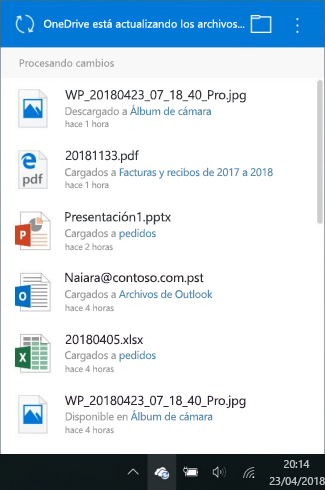-
tienes un archivo OneDrive abierto
-
has agregado muchos archivos a tu OneDrive
-
has agregado un archivo muy grande a tu OneDrive
-
no has iniciado sesión
-
acabas de iniciar sesión o has actualizado tu equipo.
Sugerencia: Después de actualizar a macOS Big Sur, es posible que algunos usuarios de Mac vean "Procesando cambios" durante mucho tiempo. No es necesaria ninguna acción: espere a que se completen los cambios.
Correcciones para OneDrive "Procesando cambios"
|
Problema |
Resolución |
|---|---|
|
Tiene un archivo OneDrive abierto. |
Cierre el archivo cuando termine de editarlo. |
|
Está sincronizando una gran cantidad de archivos. |
No es necesario realizar ninguna acción. OneDrive cargará todos los archivos, pero esto puede tardar algún tiempo si la velocidad de Internet es lenta. Ejecuta una prueba de velocidad de Internet para asegurarte de que el problema no está en otro lugar. |
|
Está intentando sincronizar un archivo muy grande, como un archivo ZIP comprimido, un vídeo largo o los archivos de datos sin conexión PST o OST de Outlook. |
Puede mover archivos de gran tamaño, como archivos de datos de correo electrónico, de las carpetas de almacenamiento de OneDrive, o elegir no sincronizar carpetas que tengan archivos de gran tamaño, como vídeos.Los archivos de registro deOneDrive titulados "aria-debug" se pueden eliminar de forma segura.Para obtener más información, lea Cómo quitar un archivo de datos de Outlook de OneDrive. Sugerencia: No puede quitar archivos o carpetas de datos de Outlook de la sincronización al usar Archivos a petición. Outlook debe poder acceder a los archivos de su PC. |
|
No ha iniciado sesión. |
Si has cambiado la contraseña, es posible que OneDrive necesite que vuelvas a iniciar sesión. |
|
Acaba de iniciar sesión o acaba de actualizar su equipo. |
No es necesario realizar ninguna acción. Con el tiempo, OneDrive volverá a sincronizar todos los archivos, pero esto puede tardar algún tiempo si hay muchos cambios o la velocidad de Internet es lenta. Ejecuta una prueba de velocidad de Internet para asegurarte de que el problema no está en otro lugar. |
|
Archivos desconocidos u ocultos que causan el error. |
Selecciona el icono OneDrive nube en la barra de tareas o la barra de menús para mostrar la lista de todos los archivos abiertos, sincronizados o sincronizados recientemente.
Es posible que los archivos temporales u ocultos también bloqueen la sincronización. Lea Estado de OneDrive atascado en "Sincronización pendiente" para obtener más información. |
|
Otra cosa |
Si sigue "Procesando cambios", lea Desvincular y volver a vincular OneDrive para ayudar a restablecer su OneDrive. |
Vea también
¿Necesita más ayuda?
|
|
Contacte con el soporte técnico Para obtener ayuda con tus suscripciones y tu cuenta de Microsoft, visita Ayuda de facturación & cuenta. Para obtener soporte técnico, vaya a Ponerse en contacto con el Soporte técnico de Microsoft, escriba el problema y seleccione Obtener ayuda. Si aún necesita ayuda, seleccione Ponerse en contacto con el soporte técnico para que se enrute a la mejor opción de soporte técnico. |
|
|
|
Administradores Los administradores deben ver la Ayuda para administradores de OneDrive, la comunidad tecnológica de OneDrive o ponerse en contacto con Microsoft 365 para soporte empresarial. |